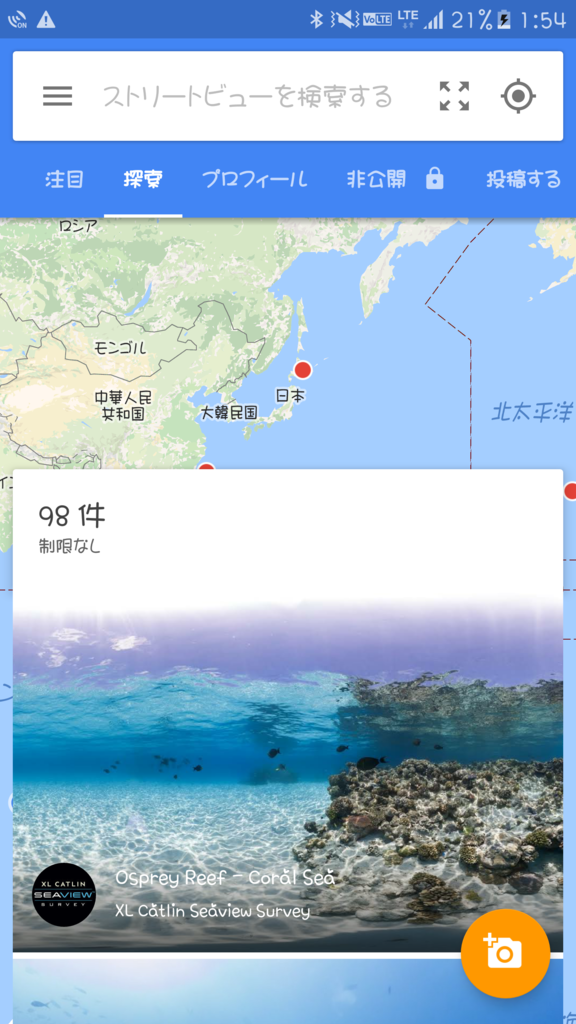LINE SIMを契約してみました件。
かずまです。
今月全く更新していなかったようです。
Uniteに行ってきたよ!ぐらいしか報告できることはないです...笑
さて、今回はタイトルの通りLINE SIMを購入してみたというお話なので技術系ではありません。
LINE SIMとは?
今流行の格安SIMの一つで、株式会社LINEが手がけるサービスの一部になります。
ちなみにLINEの回し者ではありません。
ドコモのユーザーであれば今持っているスマホにSIMを差し込み簡単な設定をするだけで使えます。
同じくSIMフリー端末を持っているユーザーでも可能です。
特徴
値段が安い!
結論から言うとdocomo + LINE SIMで4500円になりました。(以前は9000円なので約半額)
契約したもの
僕は音声通話はdocomoのカケホーダイを使っているので、データのみSIMプランを選択、
さらにInstagram、Facebook、Twitter、LINEはよく使うのでコミュニケーションプランの5GBにしました。
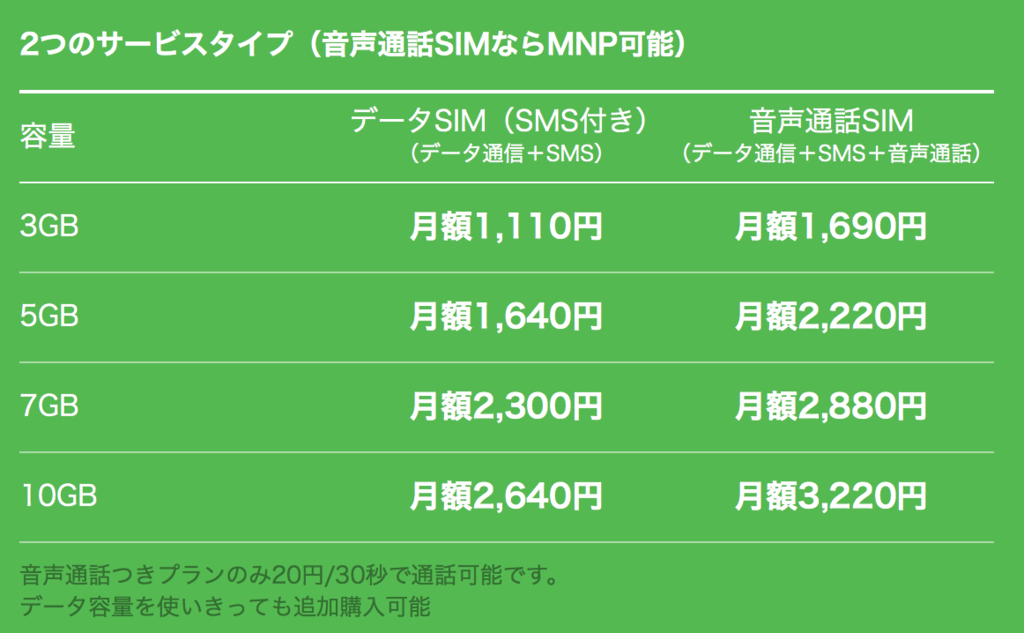
https://mobile.line.me/plan/communication-free/より
月額は1640円です。
初月はこれに400円のSIMカード発行料金がかかるそうです。
利点
これはかなり利点だと思います。
僕の場合Twitter、Instagramはよく観るし、通信の割合としてもブラウザを見ている通信量よりも多いので
すごくうれしいです。なのでTwitterを見るだけであればずっと合計0バイトです。
ちなみに5GBを超えてしまった場合はWeb閲覧等は遅くなりますが、SNS系は速度は早いままです。便利!
- 契約はWebからも店舗からもできる(即日渡しもあり)
僕はwebでやったのですが、うまく契約できず(保険証+補助書類でうまく契約できなかった)、結局店舗にいきました。
店頭で受付しているのは
ここでできるそうです。また、申込みをしてすぐに受け取れるのは
mobile.line.me
ここの店舗のみだそうです。
ちなみに僕はヨドバシカメラ秋葉原店に行ってきました。
即日渡しは20時までに申し込み完了しなければいけない
みたいです。
店舗で即日渡しを希望される方は19:00までに行くといいと思います。
- 契約情報などがLINE上で見られる
LINE Mobileの公式アカウントとお友達になると契約情報を確認したりできます。

これはかなり便利です。リアルタイムで見られます。
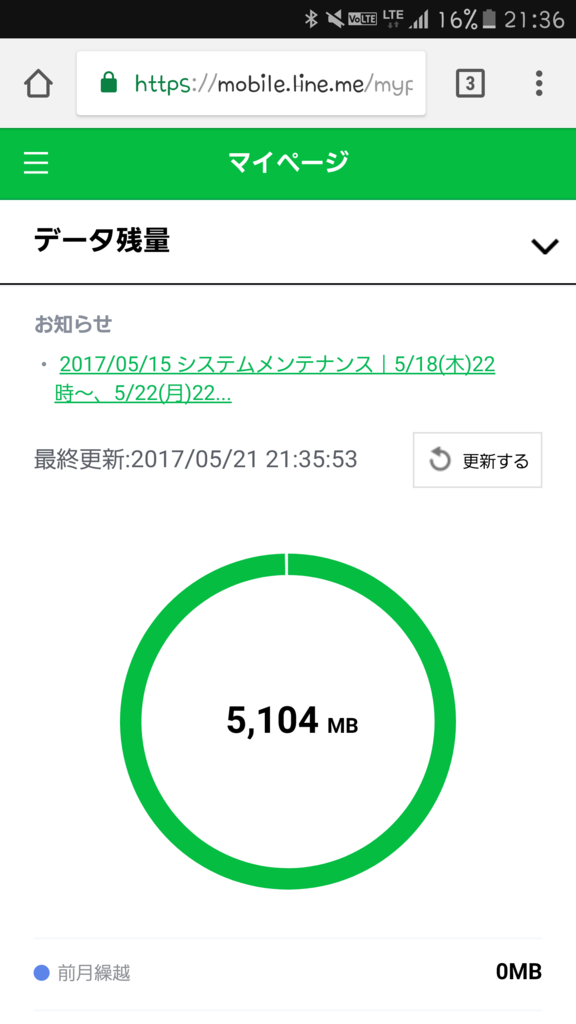
ここからサイトに飛んで詳細情報も確認できます。
- LINEポイントがたまる
毎月使用料金が請求されると思います。
その金額の100円につき1ポイントはいるそうです。
何ヶ月かするとスタンプなど買えますね。
UnityのTerrainで地形を自動生成させてみた!
かずまです。
そろそろ5月、6月も近づいてきました。
6月といえばそう、ゲーム大賞です。
出たい、ただそれだけです。
なので一部ずつ作って行かねば行けませんね。
今日のお題
みんなだいすき、「Terrain」の話題です。
Terrainは結構重いと評判のようです。
さて前にこんな記事を拝見しました。
kan-kikuchi.hatenablog.com
これは単純なブロックで展開しています。
それをごっそりTerrainに置き換えてしまおうということです。
Perlin Noise
Generate 2D Perlin noise.
Perlin noise is a pseudo-random pattern of float values generated across a 2D plane (although the technique does generalise to three or more dimensions, this is not implemented in Unity). The noise does not contain a completely random value at each point but rather consists of "waves" whose values gradually increase and decrease across the pattern. The noise can be used as the basis for texture effects but also for animation, generating terrain heightmaps and many other things.[1]
波の様なものを生成してくれるそう。
しかもただランダムなだけでないみたいですね。
ココらへん勝手にやってくれるあたりC#優しい。
PerlinNoise Terrainでググってみたところ、
...お、日本語の記事が全然ないじゃ~ん!ってことで書いちゃいます。
まぁ、リファレンス読めばできるっしょ!って話みたいなんですが。
TerrainのAPIを読む
正直PerlinNoiseは値を入れてそれに対してシード値を与えて上げるだけなのでサンプルコードをまるまる取ってきてもOKみたいなところがあります。
ここで重要なのはTerrainのAPIをどう使うかです。
重要なクラス
TerrainDataクラス
Terrainを構成している部分になります。
こいつから波形などを生み出しています。
SplatPrototypeクラス
これはTerrainに反映するテクスチャを表すものになります。
インスタンス作って、Texture2Dを渡してあげて、TerrainDateのSplatPrototypeに渡す必要があります。
後に説明。
重要なメソッド
terrainData.SetHeights(int, int, float[,])メソッド
terrainDataのインスタンスメソッドです。
前半2つの引数はどの位置から始めるかというものです。
float[,]が厄介なのですが、これはx,y座標番目の高さを表しています。
ちょっとむずーい。
前回やろうとした時にここで躓いた。
terrainData.SetAlphamaps (int, int, float[,,])メソッド
terrainDataのインスタンスメソッドです。
これも厄介。特にfloat[,,]が。
x,y座標番目になんのTextureが入っているかを表すものです。
このTextureの配列をどう渡すの?かというと、先程説明したSplatPrototypeを使います。
ここにtextureを登録して、terrainDataにセットするとその番号によってTextureが呼ばれます。
さらに紐解くと、terrainDataがSplatPrototypeを受け取るのは複数つまり配列で渡してくれと言っています。
その観点から行くとメソッドを間に挟んであげるといいかもですね。
// TerrainController.cs public SplatPrototype[] getSplatProttypes (Texture2D[] texs) { SplatPrototype[] splayPrototypes = new SplatPrototype[texs.Length]; for (int i = 0; i < texs.Length; i++) { splayPrototypes [i] = new SplatPrototype (); splayPrototypes [i].tileSize = Vector2.one; splayPrototypes [i].texture = texs [i]; } return splayPrototypes; }
もうわからなくなってきましたね。
では次に行きましょう。
その作ったのを受取ます。データサイズは面倒なので一緒にしておきます。
// TerrainController.cs terrainData.alphamapResolution = 33; terrainData.heightmapResolution = 33; terrainData.splatPrototypes = getSplatProttypes (textures);
これであとはSplatPrototypeで高さが決まったらTextureの色を高さに合わせて変えて上げればOKです。
それもメソッドで用意してあげます。
// TerrainController.cs private int getTextureIndex (float height) { if (height < 0.3f) return 0; if (height >= 0.3f && height < 0.6f) return 1; if (height >= 0.6) return 2; return 1; }
heightのパラメーターの中身はご自由に!
Texture3枚だとこのままで動きますが、5枚とかになる場合はgetTextureIndexも変更してください。
ほんとは可変させたい感。笑
Github
ちなみにgithubにもありますのでそちらもCloneすると使えます。
github.com
それを動かすとこんな感じになります。
動かしてみた
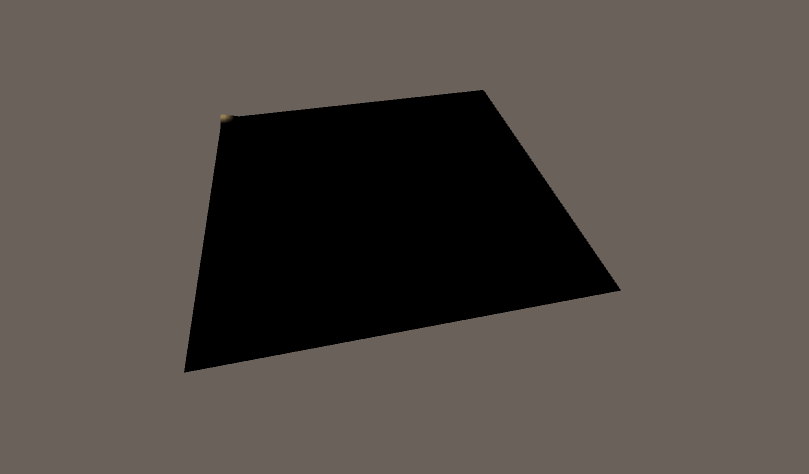
おぉー動きました。
Coroutineを使っているのでリアルタイム生成みたいになってます。
参考文献
[1] Unity - Scripting API: Mathf.PerlinNoise
[2] change terrain texture and tree at runtime - Unity Answers
[3] Unity terrainDataのalphamapの解像度を下げる - Qiita
Partynote
これから結婚式の季節?!ですので。
party.mwed.jp
めっちゃ投稿簡単なのでぜひ。
hamlを導入し、マテリアルデザインについて学んでみた!
かずまです。
今日は東京ドームでプロ野球観戦をしてきました。
控えめに言って最高でした。
さてさて本題へ行きます。
今回は今まで導入を怠っていたhamlの導入を行いました。
それに加え、Googleがものすごい推しているマテリアルデザインについて学ぼうということでRailsの新たなプロジェクトを立ち上げ、
ぱちぱちコードを書いていました。
hamlについて
『Haml』とは簡単にいうとHTMLをより簡単に書くためのビューテンプレートエンジンです。
これをつかいこなせるようになるとHTMLよりもシンプルに記述できます。[1]
確かに見た目はすごくシンプルなのでこれは!と思っていたのですが、html.erbから抜け出せず...今の今になってしまいました。
ちなみにhamlをもっとシンプルにしたものでslimというものもあるそうです。[3]
例えばですが、Contents一覧ページを作ろうとした時にhamlを使うとこうなります。
.row - @contents.each do |content| .col.s12.m6 .card .card-image %img{:src => "http://materializecss.com/images/sample-1.jpg"}/ %span.card-title= content.name %a.btn-floating.halfway-fab.waves-effect.waves-light.red %i.material-icons add .card-content %p= content.memo .card-action %a{:href => "#{content.url}"} This is a link
インデントで識別されるのでちょっとpythonっぽいですね。
divが省略できる
普段良く使うdivタグですが、hamlでは省略出来ます。
.cardとか、.rowみたいな感じ。
Rubyをコードに入れるときは=をつける、もしくは#{}を使う
erbだと<%= %>でしたが、=とか#{}とかで書けるのでタイプ数が減って便利です。
あとはendが必要ないので楽。
Javascriptの生コードを書く場合
:javascript
$(document) {
}これで変換してくれます。便利。
hamlいいですね。はじめはSyntax Errorでメンド!!と思ってましたが、慣れて来るともうerbには戻れない...です。
マテリアルデザインについて
マテリアルデザインの説明が結構複雑かもしれないのでここは引用でわかりやすいものを貼っておきます。
matome.naver.jp
よく動く
ボタンが特徴的!
参考文献
[1] Hamlの書き方 - Qiita
[2] Hamlが5分で分るチートシート [Rails初心者チュートリアル] | 酒と涙とRubyとRailsと
[3] テンプレートエンジン => Haml、Slimって何? - Qiita
ちょっと気になる文献
RailsのプロジェクトにRSpecを導入したお話
かずまです。
前回の記事で徳島を紹介するサイトを作ったお話をしました。
今回はそのRailsプロジェクトにテストコードを書いていこうということでRSpecを導入しました。
RSpec
Ruby用のGemもありますが、今回はRailsのプロジェクトということrails_rspecをインストールします。
Gemfileの中に書いてbundle installです。
忘れないうちにrspecの初期化をやっておきます。
$ rails g rspec:install
ちなみにテスト用のデータベースを用意する必要があるので、MySQLを使っている方などはRakeでRAILS_ENV=testを指定して作って上げる必要があります。
qiita.com
そこら辺はここを参考にするといいかも。
テスト用のテストコードを書く
RSpecをインストールされるとspecディレクトリが出来ています。
ここにディレクトリを作成してRSpecのコードをカタカタ打っていきます。
ひとまずサンプルコードを書きたいと思います。
まずは言語のはじめに必ず書くとされる"Hello world!!"を出力してみます。
require 'rails_helper' RSpec.describe ApplicationHelper, :type => 'helper' do describe "sample spec" do it "should print" do p "Hello World!!" end end end
いいですね。これで後は
rspec spec/sample/sample_spec.rb
ここで僕の場合、以下の様なwarningが...
DEPRECATION WARNING: alias_method_chain is deprecated. Please, use Module#prepend instead. From module, you can access the original method using super. (called from <top (required)> at /Users/kazuma/Documents/github/Prefecture/config/environment.rb:5) DEPRECATION WARNING: alias_method_chain is deprecated. Please, use Module#prepend instead. From module, you can access the original method using super. (called from <top (required)> at /Users/kazuma/Documents/github/Prefecture/config/environment.rb:5)
これはググったところ、Rails5がサポートしていないGemがあるそうで、その警告でした。
まぁ警告してくれるのはありがたいですが毎回出るのは面倒なので切っておきます。
書くのはconfig/application.rb
ActiveSupport::Deprecation.silenced = true
これで消えました...!
あとは色々書いていくんですね。
Controllerのテストを書いてみる
今回はPictureという名前のモデルを使います。
そのPicturesControllerをテストします。
まずはRSpecのコード。
require 'rails_helper' RSpec.describe PicturesController, :type => :controller do describe "GET #index" do it "respons success with an http 200 status code" do get :index expect(response).to be_success end it "renders the index template" do get :index expect(response).to render_template("index") end end end
itの後ろは目的を書くらしいです。
何をするためのテストか?みたいな。
後は動作した結果、こうなってほしいというのを書くだけですね。
今回だとindexのレスポンスのステータスが200だと嬉しいよねってことでhave_http_status(200)です。
やる動作とそれに対応する返ってきてほしいものをit ... endの間に書くんでしょうね。
これはサンプルとか結構出回ってるので書いたという問題ではないけど....。
ちなみにここらへんを見るといっぱい書いてます。
File: README — Documentation for rspec-rails (3.6.0)
そんでRspecで叩く!
$ rspec spec/controllers/pictures_controller_spec.rb Failures: 1) PicturesController GET #index renders the index template Failure/Error: expect(response).to render_template("index") NoMethodError: assert_template has been extracted to a gem. To continue using it, add `gem 'rails-controller-testing'` to your Gemfile. # ./spec/controllers/pictures_controller_spec.rb:12:in `block (3 levels) in <top (required)>' Finished in 0.0513 seconds (files took 3.57 seconds to load) 2 examples, 1 failure Failed examples: rspec ./spec/controllers/pictures_controller_spec.rb:10 # PicturesController GET #index renders the index template
エラった、なんかgem rails-controller-testingを入れろ見たいなことを書いてますね。
念のためググって見る。
github.com
Readmeに書いてある、更にこっちも
github.com
Issueでも解決してるっぽい。
これを使ってみる。
Gemfileにgem rails-controller-testingを入れてbundle!!
localにも入れてもいいかも...と思ったけどまぁ今回は止めておくことにします。
入れ終わったら、今度こそ!
.. Finished in 0.06619 seconds (files took 2.64 seconds to load) 2 examples, 0 failures
通ったぽい!
これでガリガリテストも書けますね!
まとめ
すごく簡単に単体のテストができました。
次の課題としては一連の流れのテストと自動化ですね。
サービスとしてはテストの通ったものだけを入れたいので、CircleCIを使って検証します。
ついでにコード規約用のRubocopも導入してみました。
参考にしたURLはこちら。
qiita.com
最後に徳島を紹介するサービスはこちら!
オープンデータとかも使っています。
RubyでOpenGLを動かすところまでのお話
かずまです。
今日は入社式とか研修とかでした。
帰ってバタンキューだったのですがなんか妙な時間に目覚めてしまったのでRubyでOpenGLのAPI叩けないかなーってことで調べてたら
あった!
別にRubyでゲーム作りたいとか、ではないのですが、使えると便利かな、ぐらいです。
ちゃんとありました。
DirectXは基本WindowsのAPIになっているのでMacやLinuxユーザーとしてはOpenGLかなって感じですね。
まぁVM立ててWindows立ち上げるみたいなので力技はできますが。
Sampleを動かす
先程のgithubからCloneしてきてSampleを動かしてみることにします。
GemのOpenGLとかを入れるのですが、まぁプロジェクトごとに管理できるのが一番いいのでBundlerを入れてしまいます。
入ってる場合は飛ばします。
こことかを参考にして
$ gem install bundler Fetching: bundler-1.14.6.gem (100%) Successfully installed bundler-1.14.6 Parsing documentation for bundler-1.14.6 Installing ri documentation for bundler-1.14.6 Done installing documentation for bundler after 4 seconds 1 gem installed
OK、これでExampleディレクトリに移動して、
$ bundle init $ vim Gemfile
ここでGemfileの中身を書き加えます。
gem 'opengl' gem 'glu' gem 'glut'
これで後は
$ bundle install --path=vendor/bundle
これでここのディレクトリのみにGemがインストールされるはずです。
よしこれで動く環境は整いました、examples/Neheに移動してrubyで叩いてみます!
$ bundle exec ruby nehe_lesson02.rb
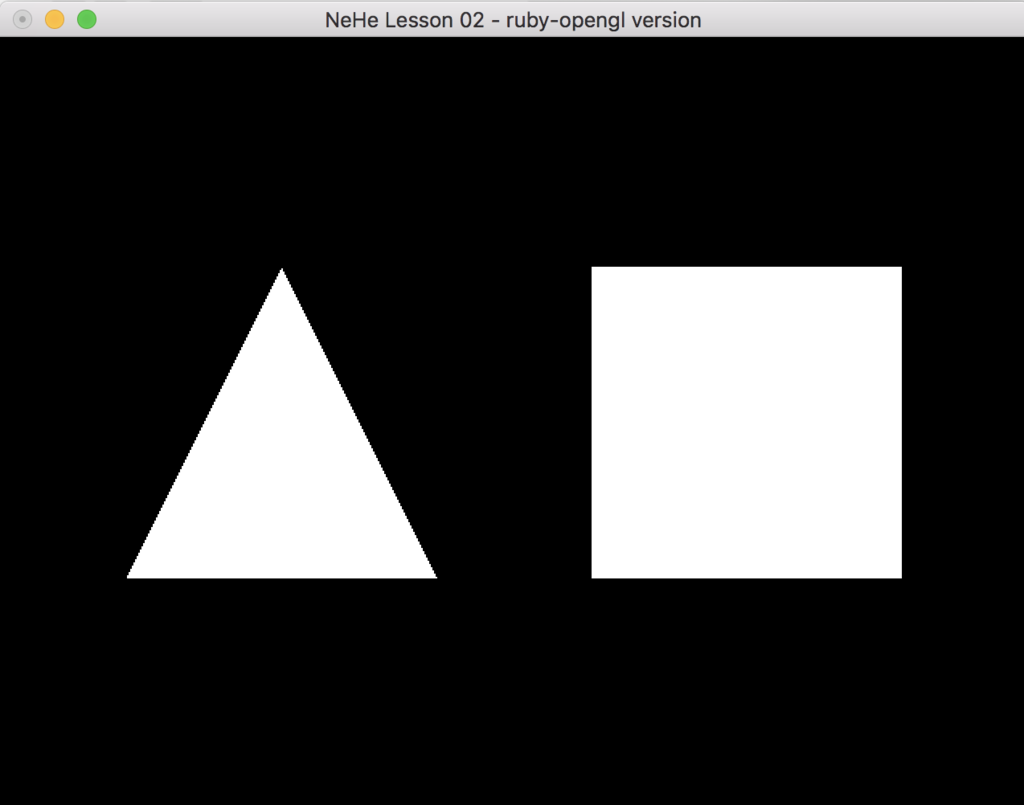
おぉー表示されました。
いいですね。
頂点をきめたりするところ
glBegin GL_POLYGON do glVertex3f 0.0, 1.0, 0.0 glVertex3f 1.0, -1.0, 0.0 glVertex3f -1.0, -1.0, 0.0 end
ここで三角形の頂点を決めてますね。
GL_POLYGONの部分でどんな形をレンダリングするかです。
ちなみにGL_QUADSのところを
glBegin GL_POINTS do glVertex3f -1.0, 1.0, 0.0 glVertex3f 1.0, 1.0, 0.0 glVertex3f 1.0, -1.0, 0.0 glVertex3f -1.0, -1.0, 0.0 end
GL_POINTSに変更すると

見えにくいですが点がレンダリングされます。
使うとよさそうな一覧が乗ったページがありますのでこちらを参考にするといいかも。
glBegin
今日は時間も遅いのでここまで。
お疲れ様でした。